您可设置获取Dr.Web重大事件通知的参数。
在这一部分:
如需请设置获取Dr.Web重大事件通知的参数。
打开通知设置的操作
1.打开Dr.Web菜单![]() 选择安全中心。
选择安全中心。
2.确认Dr.Web的运行模式是管理员模式(软件下方的锁头为“开启”状态![]() )。如不是,需点击锁头
)。如不是,需点击锁头![]() 。
。
3.点击软件窗口上方的。
4.打开软件主要设置窗口。在窗口左侧选择通知。
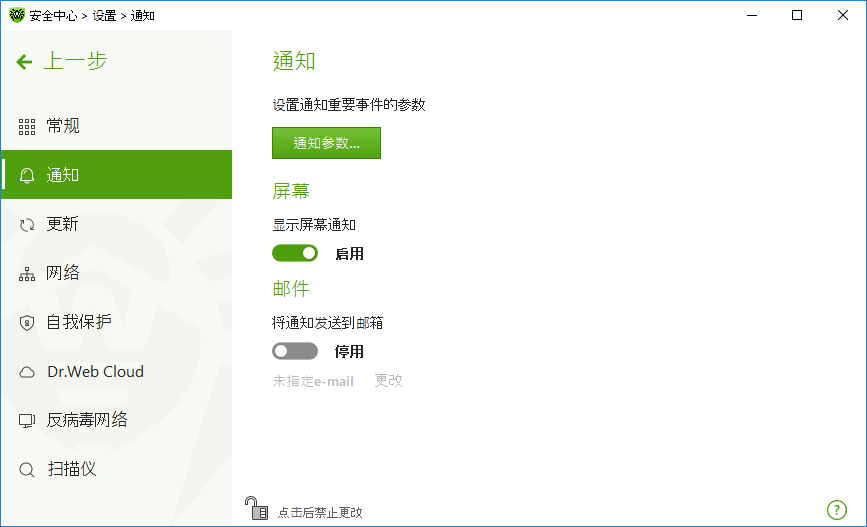
图28.通知设置
1.点击通知参数按钮。
2.选择您需要获取的通知。
•如需在屏幕显示通知,请在屏幕勾选相应复选框。
•如需用邮箱接收通知,请在邮件勾选相应复选框。
如不需要接收事件通知,请取消勾选。
通知类型 |
说明 |
|---|---|
侦测到威胁 |
关于SpIDer Guard和SpIDer Gate侦测到威胁的通知。 默认为启用通知。 |
重大通知 |
关于下列事件的重大通知: •发现等待防火墙响应的连接。 默认为启用通知。 |
重要通知 |
关于下列事件的重要通知: •电脑使用时限已到。 •病毒库需要更新。 •已阻止访问摄像头和麦克风。 •已锁定设备。 •更改系统日期和时间的企图已被阻止。 •行为分析组件已阻止访问受保护对象。 •阻止漏洞攻击组件已阻止访问受保护对象。 •阻止勒索组件已阻止访问受保护对象。 •有关产品更新和支持的信息 默认为通知启用。 |
非重要通知 |
关于下列事件的非重要通知: •URL已被模块父母控制阻止。 •URL已被SpIDer Gate阻止。 •上网时限已到。 •组件父母控制已阻止访问受保护对象。 •已完成更新。 •更新出错。 •已禁止进程更改文件夹内容。 默认通知为停用,关于禁止进程更改文件夹内容的通知除外。 |
授权 |
关于下列事件的通知: •授权即将到期。 •未能找到有效授权。 •当前授权已被锁。 |
3.必要时请指定屏幕显示通知的高级参数:
选项 |
说明 |
|---|---|
不以全屏模式显示通知 |
全屏模式运行应用程序(看电影、看图等)时的通知显示。 取消勾选,可始终显示通知。 |
全屏模式下在另一屏幕显示防火墙通知 |
全屏模式运行应用程序(打游戏、看视频)时在另一个桌面显示防火墙通知。 取消勾选,通知会在全屏模式下启动应用程序的桌面显示通知。 |
4.如果您选择了邮件通知,请设置从您的计算机发送邮件。
|
多个事件的通知不包括在上述分组中,此类通知会始终显示: •安装需要重启的重要更新; •解除安全威胁必须重新启动计算机; •自动重启; •询问是否允许进程修改对象; •成功连接到反病毒网络中的远程计算机; •您目前激活的是Dr.Web试用版本。建议您购买授权; •已连接新键盘。 |
如需在Windows通知区域Dr.Web图标上方![]() 弹出窗口显示提示,请在通知设置窗口启用相应选项。
弹出窗口显示提示,请在通知设置窗口启用相应选项。
邮箱通知
1.在通知设置窗口启用选项将通知发送到邮箱。
2.在出现的窗口指定用于接收通知的邮箱地址。之后需在第7步确认使用这一邮箱。
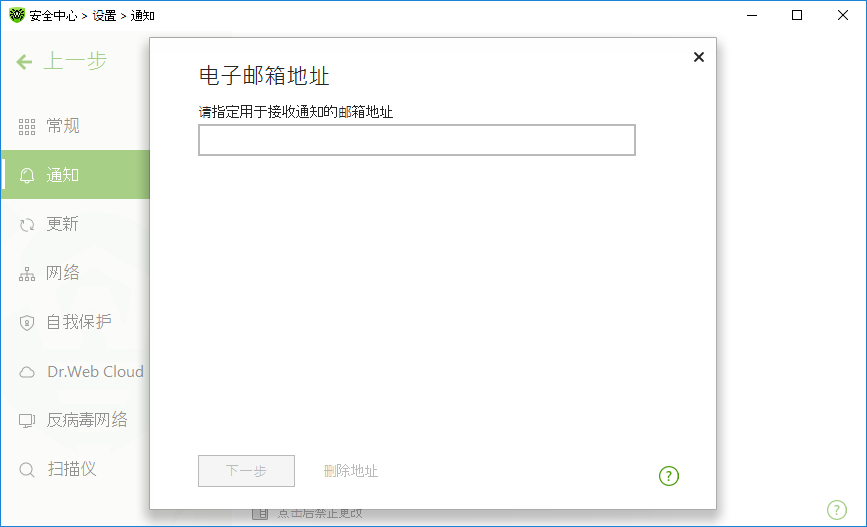
图29. 为发送邮箱通知指定地址
3.点击下一步。
•如果邮件服务器包含所需服务器,请进行相应选择,随后输入账户用户名和密码。
•如果邮件服务器列表中不包含所需服务器,请选择手动指定并在弹出的窗口输入所需字段:
设置 |
说明 |
|---|---|
SMTP服务器 |
请指定Dr.Web使用哪一邮箱服务器发送邮件通知。 |
端口 |
请指定Dr.Web产品应连接哪一邮箱服务器端口发送邮件通知。 |
用户名 |
指定连接邮箱服务器的账户名称。 |
密码 |
指定连接邮箱服务器的账户密码。 |
使用SSL/TLS |
在发送通知时使用SSL/TLS加密请勾选此选项。 |
NTLM身份验证 |
通过NTLM协议进行登录请勾选此选项。 |
5.如需检查账户是否正确,请点击链接发送文字通知。通知会发送到应从其发送通知的地址(在第4步指定的地址)。
6.点击下一步。
7.输入发送到第2步中指定的获取通知的电子邮箱的确认码。如果10分钟内未收到确认码,请点击再次发送确认码按钮。如果您未输入确认码,则通知不会发送到这一邮箱。